Mainos
Se on pieni Windows-ohjelma, joka on sijoitettu Windowsin oman System32-kansion syvennyksiin.
Yksityinen hahmoeditori (PCE) on melkein yksivärinen MS Paint -kopio, mutta erilaisella luovalla käytöllä. Jos haluat luoda omia fontteja tai symboleja, tämä on työkalu käynnistää.
Jos sinulla ei ole mitään tekemistä fonttien tai typografian kanssa, yksityinen merkkieditori on yksi niistä vähän tunnetut Windows-ominaisuudet 6 Windows 10 -ominaisuudet, jotka olet ehkä unohtanutWindows 10 on täynnä uusia juttuja. Autamme sinua löytämään joitain vähemmän ilmeisistä ominaisuuksista ja vaihtoehdoista, jotka helposti ohitetaan. Lue lisää olet ehkä huomannut. Mutta kuten näemme, pienet työkalut maksavat meille takaisin, kun meidän on käytettävä niitä joihinkin tuottaviin tehtäviin.
Mutta olen varma, että fonttit ja niiden luova laajuus ovat sinut hukassa. Joten voit viettää seuraavat viisi minuuttia yksityishahmoeditorissa ja oppia tuntemaan sen paremmin.
Tutustu yksityisen hahmon muokkaimeen
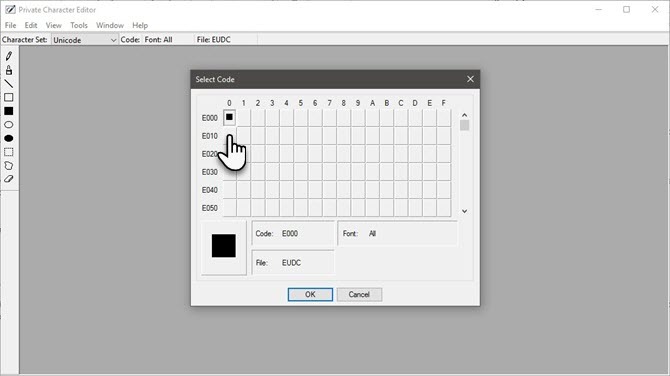
PCE on ”konepellin alla” -ohjelma. Se on ollut olemassa melkein kaikissa Windows-versioissa. Voit tehdä kaksi asiaa editorin kanssa.
- Tee erityinen tekstimerkki, symboli tai yksinkertaistettu logo, jota ei ole saatavana asennetuissa kirjasimissa.
- Muokkaa olemassa olevia merkkejä ja lisää ne asiakirjoihin tietokoneesi Merkkikartatyökalulla.
On olemassa monia kolmansien osapuolien työkaluja, kuten FontForge ja FontStruct fonttien ja symbolien suunnitteluun. Sitten on montatoista verkkosivustot ilmaisten fonttien lataamiseksi Kahdeksan parasta ilmaista kirjasinta sisältävää verkkosivua ilmaiseksi fontiksi verkossaKaikilla ei ole varaa lisensoitua kirjasinta. Nämä sivustot auttavat sinua löytämään täydellisen ilmaisen kirjasimen seuraavalle projektillesi. Lue lisää . Mutta PCE on tuolla Windows-järjestelmässä auttaaksesi sinua luomaan yksinkertainen symboli tai merkki. Se on myös luova harjoitus venyttää edessäsi olevan ohjelmiston rajoja.
Joten kuinka voimakas se on?
PCE tarjoaa perustiedot piirtotyökaluista hahmojen luomiseen ja muokkaamiseen joillakin lisäasetuksilla.
Voit luoda jopa 6400 yksilöllistä merkkiä ja sisällyttää ne käytettäväksi kirjastokirjastossasi. Kun olet luonut, lisää merkit mihin tahansa asiakirjaan merkkikartan avulla.
Kaivataan se ulos ja ymmärretään sen toiminnot.
Yksityishahmoeditorin käynnistämiseen on enemmän kuin yksi tapa
Tapa 1: Käytä hakukenttää.
Aloita kirjoittamalla hakukenttään ”Yksityinen merkkieditori” ja valitse se tuloksista.
Tapa 2: Käytä sitä ohjauspaneelista
Tulla sisään yksityinen Napsauta hakukenttää ja napsauta Fontit -kohdan Yksityinen merkkieditori.
Tapa 3: Avaa se Suorita-valintaikkunassa.
Lehdistö Windows + R avata Suorita> Kirjoita eudcedit > Napsauta OK.
Tapa 4: Avaa se komentoriviltä
Avaa komentokehote Kuinka suorittaa komentorivikomentoja työpöydän pikakuvakkeen avullaOletko kyllästynyt kirjoittamaan samoja komentoja uudestaan ja uudestaan, päivä päivältä? Luo pikakuvake, jonka voit kaksoisnapsauttaa, ja antaa sen käsitellä sitä puolestasi. Lue lisää ikkuna. Tyyppi eudcedit > Paina Enter.
Tapa 5: Anna sille oma pikakuvakkeesi.
Napsauta hiiren kakkospainikkeella mitä tahansa työpöydän kohtaa. valita Uusi> Oikotie valikosta. Tyyppi % Windir% \ system32 \ eudcedit.exe kentällä. Napsauta Seuraava siirtyäksesi näyttöön, jossa annat nimen pikakuvakkeelle. Lehdistö Suorittaa loppuun asettaaksesi pikakuvakkeen työpöydälle.
Voit aina kiinnittää ikkunan Käynnistä-valikkoon tai tehtäväpalkkiin pääsyn nopeuttamiseksi.
Tutustu yksityisen hahmon muokkausikkunaan
PCE alkaa numerolla Valitse Koodi ikkuna. Tämä ikkuna yhdistää luomasi merkin tiettyyn kohtaan Windows-merkkikirjastossa. Select Code -ruudukon hauskat numerot ovat heksadesimaalikoodeja, jotka osoitetaan uudelle merkillesi.

Jos esimerkiksi valitset ensimmäisen ruudun, koodi on E000. Jos valitset ruudun toisesta sarakkeesta ja ensimmäisestä rivistä, koodi on E001. Valitse jokin pienistä harmaista ruuduista ja napsauta kunnossa.
merkintä: Oletusarvon mukaan PCE käyttää Unicode-merkistöä.
Toimittajan käyttöliittymä on paljain luiden ruudukon piirtopinta ja vasemmalla puolella oleva 10 työkalun piirtotyökalurivi. Voit käyttää piirtotyökaluja myös Työkalut valikko. Ruudukko edustaa merkin, jonka koko on 64 x 64, kokonaispinta-alaa. Jokaisesta piirtämästä merkistä tulee mustavalkoinen bittikartta (* .bmp).
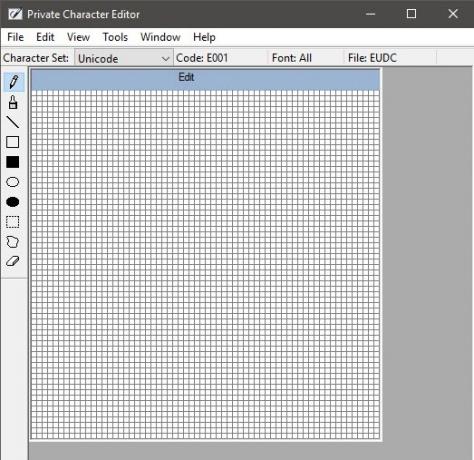
Piirustusalue on riittävän yksinkertainen, jotta kolmas luokkalainen voi ymmärtää sen, mutta todellinen piirustus vie kalligrafisen käden. Alla olevat pyrkimykset osoittavat, että en todellakaan ole yksi.
Hiiren käyttäminen harjana vie paljon. Piirrä mustalla hiiren vasemmalla painikkeella ja valkoisella oikealla. Tämä perusrajapinta riittää, jos haluat luoda oman kirjasintyypin. Mutta kuvittele kestävyys ja vaivaa!
Joten pidä kiinni yksinkertaisista symboleista, joita voit käyttää ”leimasina” tai erityisenä kirjasintyyppinä sähköpostin allekirjoitukseen.
Tässä on kaksi asiaa, jotka voit tehdä, kun et halua aloittaa tyhjästä.
1. Voit käyttää olemassa olevaa merkkiä mallina uuden merkin luomiseen.
Kopioi olemassa oleva merkki ruudukkoon. Mene Muokkaa> Kopioi merkki. Ja sitten vaihda se käytettävissäsi olevilla työkaluilla. Olemassa olevaa merkkiä voidaan käyttää myös visuaalisena oppaana viiteikkunassa Muokkaa ruudukko -kohdan vieressä (Valitse Ikkuna> Viite).
Tutkimme tätä menetelmää yksityiskohtaisemmin alla.
2. Voit kopioida ja liittää bittikarttavalinnat PCE: n ja muiden bittikarttapiirustusohjelmien, kuten Paint, välillä. Voit esimerkiksi luoda bittikartan Paintissa ja kopioida ja liittää sen sitten PCE: hen.

Luo yksityisellä hahmoeditorilla
Työkalurivillä on kaikki perustyökalut, joiden avulla voit tehdä ensimmäisen hahmosi tyhjästä.
- Oletustyökalu on Lyijykynä yhden neliön kerrallaan piirtämiseen. Harjata auttaa piirtämään 2 × 2 neliötä kerrallaan.
- Suora viiva työkalu, Ontto suorakulmio työkalu, Täytetty suorakulmio työkalu, Hollow ellipsi työkalu ja Täytetty ellipsi työkalu ovat juuri mitä he sanovat.
- Vapaa muoto valinta työkalu ja Suorakulmainen valinta työkalu valitse eri muodot, jotka piirrät ruudukkoon.
- Pyyhekumi työkalu poistaa 2 × 2 piirustusaluetta.
Nyt kyse on kaikesta luovuudestasi ja fontista, jonka haluat luoda. Esimerkiksi olen luonut siluetin siluetista. Miltä näyttää? Kerro minulle kommentteissa.
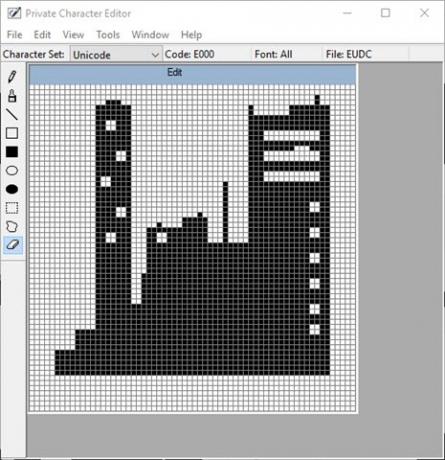
Helpoin tapa luoda merkki
Olemassa olevan fontin käyttäminen lähtökohtana voi olla helpompaa. Voit valita mistä tahansa asennetuista kirjasimista ladattavia fontteja verkossa saatavissa olevista lähteistä.
Siirry valikosta kohtaan Ikkuna> Viite.
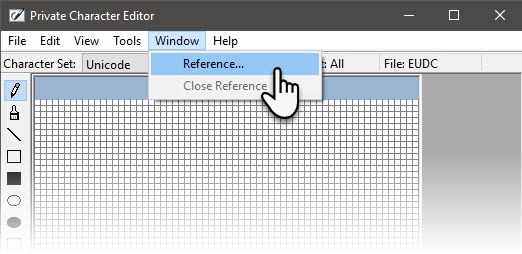
Valitse haluamasi kirjasin napsauttamalla kirjasinlaji -painike referenssinäytössä.
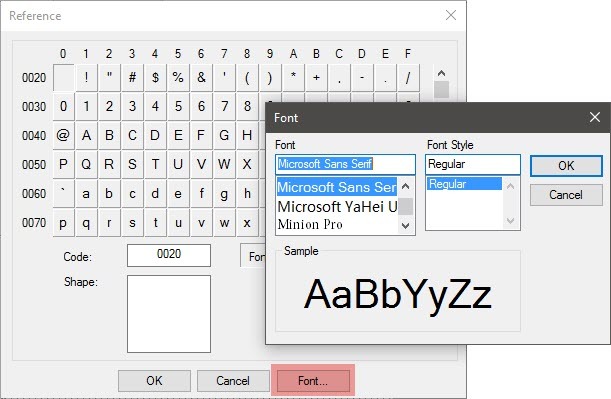
Valitse merkki, jota haluat käyttää oman mallineesi. Lataa OK editoriin napsauttamalla OK.
PCE näyttää nyt kaksi ikkunaa. Oikealla oleva viiteikkuna on opas. Vasemmalla oleva tyhjä Muokkaa-ikkuna on kangas.
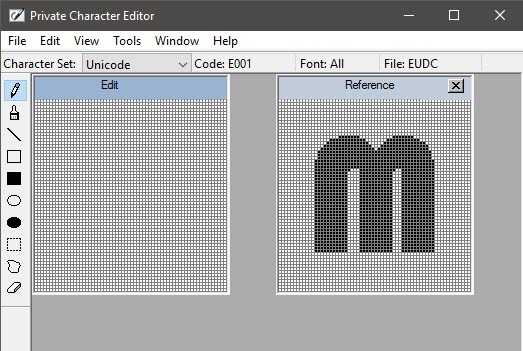
Kopioi viitemerkki yhdellä työkalurivin valintatyökaluista. Valitse ja paina sitten Ctrl + C. Liitä se Muokkaa-ikkunaan painikkeella Ctrl + V. Voit sulkea viiteikkunan tuodaksesi Muokkaa-ikkunan eteen ja keskelle.
Menkää hulluksi - suunnittele hahmosi kaiken luovuuden avulla.
Tallenna ja käytä omaa kirjasintasi tai symboliasi
Suunnittelun tallennusprosessi on sama molemmille yllä oleville prosesseille.
Sinulla on kaksi vaihtoehtoa - liittää uusi merkki kirjasinperheeseen tai kaikkiin tietokoneellesi asennettuihin fontteihin. Tietyllä kirjasinperheellä mukautettu merkki on saatavana yksinomaan sieltä.
Klikkaa tiedosto valikko ja valitse Fontilinkit ja napsauta sitten Joo seuraavassa tallennuskehotteessa. Pidä Linkki kaikkiin kirjasimiin vaihtoehto valittu ja napsauta kunnossa.
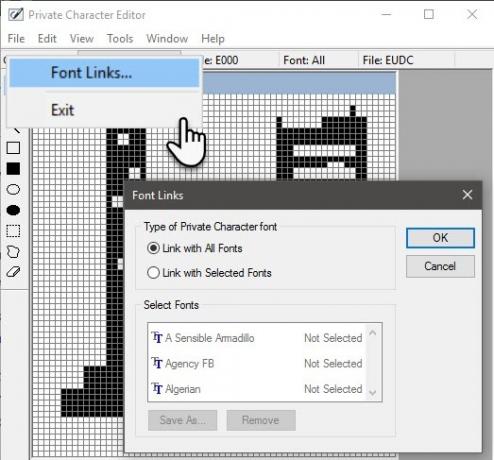
Merkki on nyt linkitetty järjestelmän fontteihin. Jos haluat tallentaa merkin tietyllä heksadesimaalikoodilla, napsauta Muokata ja valitse Tallenna merkki Tallenna se valikosta. Voit liittää ja tallentaa merkin myös toiseen heksadesimaalikoodiin. valita Tallenna merkki nimellä sen sijaan.

Käytä merkkiä Merkkikartta järjestelmääsi.
Uusi merkki löytyy avattavasta kohdasta Kaikki fontit (yksityiset merkit) tai tietyllä kirjasimella (yksityiset merkit) riippuen yhdistyksen valinnasta edellisessä vaiheessa. Valitse merkki ja paina kopio. Nyt se voidaan liittää mihin tahansa sovellukseen.
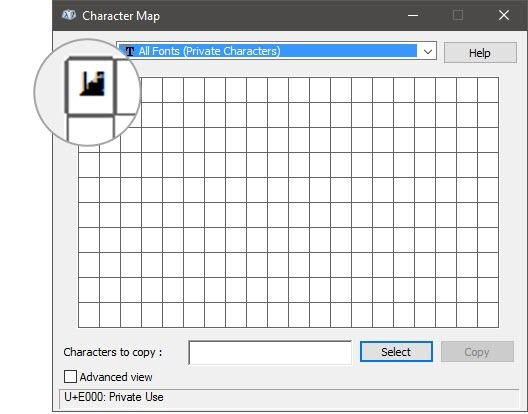
Älä pelkää, jos näet pienen mustan möykkyn. Suurenna vain sen fonttikokoa, kuin mitä tekisit minkä tahansa muun merkin kanssa.
Merkkikartta 10 yksinkertaista, mutta hyödyllistä tapaa käyttää merkistökarttaa ja vähemmän käytettyjä fonttejasi Lue lisää ei ole käynyt läpi monia muutoksia Windows XP: n jälkeen. PCE antaa sinulle uuden reitin sen käyttämiseen.
Muista:
Kaikki fontteihin sovellettavat säännöt koskevat myös vasta luotuja merkkejä. Se koskee kaikkia fonttitoimintoja, kuten koko, lihavoitu, kursivoitu jne. Mukautetut merkit eivät myöskään ole käytettävissä muissa tietokoneissa, ellei niitä ole asennettu myös sinne.
Joten omat symbolisi ja hahmosi toimivat tulostetuissa asiakirjoissa, mutta eivät sähköpostien tai jaettujen asiakirjojen kanssa, koska vastaanottajilla ei ole sitä järjestelmässään.
Luovat ideat yksityishahmoeditorin käyttämiseen
Luovuus ei vaadi rajoituksia, mutta se voi auttaa sinua kanavoimaan sen. Se voi olla hauskaa harjoitusta - kuten olemme aiemmin nähneet tehdä logoja Microsoft Wordilla Kuinka tehdä logo helposti Microsoft WordillaMicrosoft Word ei ole ensimmäinen valinta logojen piirtämiseen. Sillä ei ole valtakirjoja ansaitakseen paikkaa suunnitteluohjelmien kokoonpanossa. Mutta voiko se kaatua? Otetaan riski. Lue lisää tai suunnittelemalla infographic Microsoft PowerPoint -sovelluksella Kuinka luoda Infographic ilmaiseksi PowerPointillaVoit tehdä infografioita helposti ja nopeasti PowerPointin avulla. PowerPoint on salainen infografinen suunnittelutyökalu, joka vaatii vain vähän vaivaa kauniiden, korkealaatuisten grafiikoiden tuottamiseksi. Lue lisää .
Mitkä ovat ideoitasi yksityishahmoeditoriin? Luuletko, että tämä työkalu tuo lisäarvoa, jos sitä ei käsitellä piilotettuna sovelluksena?
Kuvahyvitys: ARTIST Shutterstock.com-sivuston kautta
Saikat Basu on Internetin, Windowsin ja Tuottavuuden varatoimittaja. Poistuttuaan MBA: n ja kymmenen vuotta kestäneen markkinointiuran lian, hän on nyt intohimoinen auttamaan muita parantamaan tarinankeräystaitojaan. Hän etsii kadonnyttä Oxford-pilkkua ja vihaa huonoja kuvakaappauksia. Mutta valokuvaus, Photoshop ja tuottavuusideat rauhoittavat hänen sielunsa.

